get新技能是需要付出行动的,即使看得再多也还是要动手试一试。今天好小伙呦跟大家分享的是Photoshop怎么制作花朵字,一起来学习了解下吧!
【 tulaoshi.com - PhotoShop 】
Photoshop怎么制作花朵字
花朵字制作比较简单。大致过程:选择好所需的文字或图形后,用图层样式加上浮雕及水晶效果,然后在文字上面装饰一些花朵或花纹素材即可最终效果

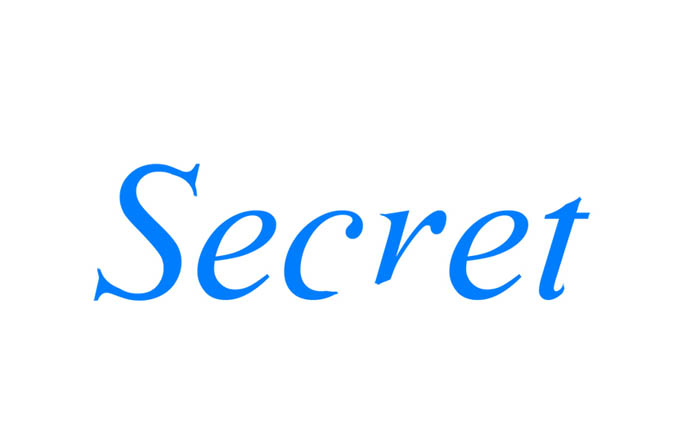
2、然后进入液化状态用向前变形工具涂抹字体的边角使字体达到花藤的效果
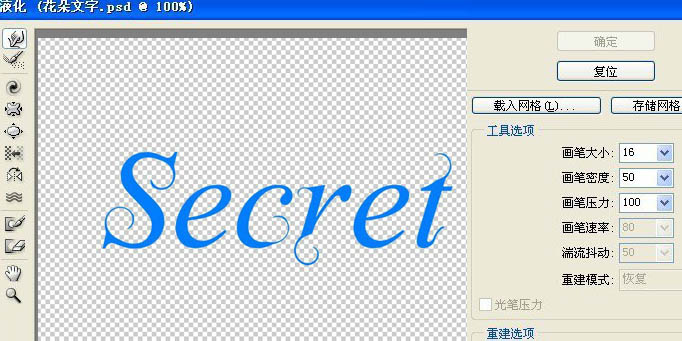
3、给字体加上投影、内发光、浮雕等效果、如图
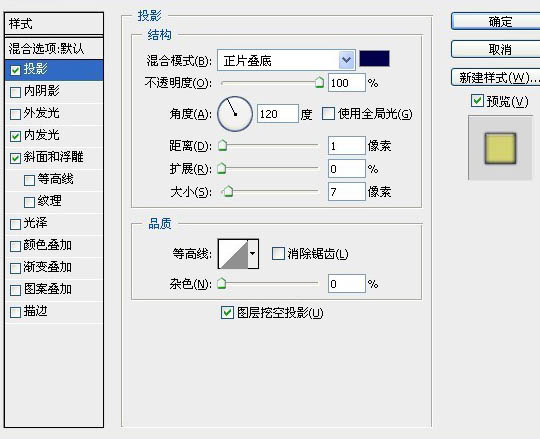


4、找一些小花的素材放置在字体的上方,如果不想太乱的话最好把图层分好




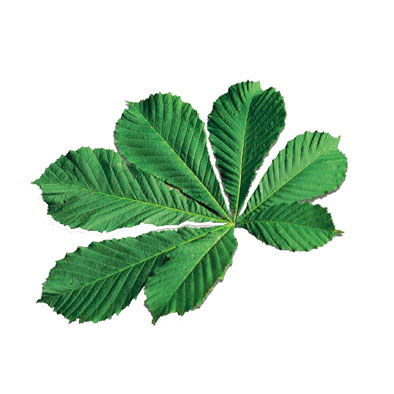


5、最后把花素材图层按ctrl+alt创造剪切蒙版在图层之间的横线上点击就可达到这种效果


最后找张漂亮的花背景,完成最终效果
(本文来源于图老师网站,更多请访问http://www.tulaoshi.com/photoshop/)
来源:http://www.tulaoshi.com/n/20170325/2628811.html